Bagaimana Cara Menyesuaikan Email WooCommerce?
Diterbitkan: 2022-07-01Email transaksional adalah bagian dari toko WooCommerce Anda dan mereka bertindak sebagai pendukung merek Anda di luar toko Anda. Pelanggan Anda lebih cenderung melihat email ini daripada beberapa penyesuaian yang telah Anda lakukan di situs web Anda. Jadi daripada sendirian memfokuskan semua potensi Anda di situs web Anda, mendedikasikan beberapa energi dan waktu untuk branding email transaksional Anda dapat membantu dalam jangka panjang.
Mengasingkan email semacam itu dan tetap berpegang pada template umum yang ditawarkan WooCommerce kepada Anda adalah pemborosan ruang pemasaran potensial.
Email transaksional adalah bagian penting dari proses pemesanan. Email ini memberi tahu pelanggan tentang status pesanan dan memberikan informasi penting lainnya seperti kebijakan toko dan pengembalian. Informasi penting ini membantu membangun kepercayaan merek pada pelanggan Anda dan merupakan peluang untuk menciptakan basis pelanggan yang setia.
Selain itu, tingkat buka email transaksional Anda sekitar dua hingga tiga kali lebih banyak daripada email pemasaran WooCommerce lainnya. Ini berarti bahwa branding email transaksional WooCommerce Anda dapat memiliki dampak yang sangat positif pada toko Anda.
Mengapa saya harus menyesuaikan email WooCommerce saya?
Email transaksional atau terkait pesanan adalah titik komunikasi antara Anda dan pelanggan setelah mereka keluar dari situs Anda. Email yang terlihat profesional dan tema yang konsisten mencerminkan kepribadian merek yang dibuat khusus yang telah Anda buat di toko Anda. Ini membantu menjaga saluran kepercayaan antara Anda dan pelanggan tetap terbuka. Ini juga membantu meningkatkan pengalaman pelanggan Anda.
Selain itu, penyesuaian adalah peluang sempurna untuk menyampaikan informasi yang relevan mengenai situs Anda seperti produk terkait dan kode kupon kepada pelanggan Anda. Ini bahkan dapat menyebabkan pembelian tambahan.
Jenis email default WooCommerce
WooCommerce secara inheren menawarkan kepada Anda beberapa jenis email default yang secara otomatis dikirim ke pemilik situs web dan/atau pelanggan. Itu termasuk:
- Pesanan baru : Untuk memberi tahu admin toko bahwa pesanan baru telah dilakukan.
- Pesanan yang dibatalkan : Untuk memberi tahu admin toko bahwa pesanan telah dibatalkan.
- Pesanan gagal : Untuk memberi tahu admin toko bahwa pesanan telah gagal.
- Order on-hold : Ketika status order diubah menjadi 'On-Hold', sebuah email akan dikirimkan ke pelanggan.
- Memproses pesanan : Setelah pembayaran selesai, email yang berisi detail pesanan akan dikirimkan ke pelanggan.
- Completed order : Saat pesanan dikirim, email yang berisi detail pesanan ini akan dikirimkan ke pelanggan.
- Pesanan yang dikembalikan dananya : Memberi tahu pelanggan bahwa pesanan telah dikembalikan dananya.
- Faktur pelanggan/detail pesanan : Email yang berisi detail pesanan dan tautan pembayaran akan dikirimkan ke pelanggan.
- Catatan pelanggan : Ketika pemilik toko menambahkan catatan ke pesanan, email akan dikirim ke pelanggan.
- Reset password : Mengirim email reset password kepada pelanggan atas permintaan reset password.
- Akun baru : Mengirim email ke pelanggan saat membuat akun baru.
Plugin yang Anda tambahkan ke toko WooCommerce Anda dapat menambahkan template email lain ke daftar ini.
Bagaimana saya bisa mempersonalisasi email transaksional WooCommerce standar?
Anda dapat menyesuaikan template email WooCommerce baik menggunakan pengaturan email bawaan di dasbor WordPress Anda atau dengan plugin penyesuai email WooCommerce.
Karena penyesuaian yang dapat dilakukan dengan pengaturan email di WooCommerce sangat terbatas, memilih plugin adalah pilihan yang layak. Salah satu yang terbaik di antara plugin tersebut adalah 'Decorator – penyesuai email WooCommerce' dari WebToffee.
Plugin gratis ini membantu dengan penyesuaian lengkap email Anda bersama dengan pratinjau waktu nyata, pembaruan terjadwal, dan kemampuan menguji email.
Pertama, mari kita lihat kustomisasi email WooCommerce menggunakan pengaturan email bawaan.
Pengaturan email WooCommerce default
Secara default, WooCommerce mengirimkan email sederhana dengan sedikit atau tanpa branding atau personalisasi kepada pelanggan Anda. Pengaturan email di WordPress tidak menawarkan konfigurasi yang diperlukan untuk branding email sederhana dan agak hambar ini – hanya menawarkan opsi untuk mengubah teks email. Anda juga akan mendapatkan opsi untuk mengubah template email dengan tema Anda.
Untuk menyesuaikan email WooCommerce Anda dengan pengaturan email WordPress,
- Buka WooCommerce > Pengaturan > Email di dasbor WordPress Anda.
- Semua email default WooCommerce akan terdaftar di sana, Anda dapat mengklik Kelola sesuai dengan email yang ingin Anda ubah.
- Setelah Anda mengklik Kelola, Anda akan memiliki opsi untuk menambahkan subjek, judul email, konten, dll.
- Klik Save Changes untuk menyimpan semua konfigurasi.
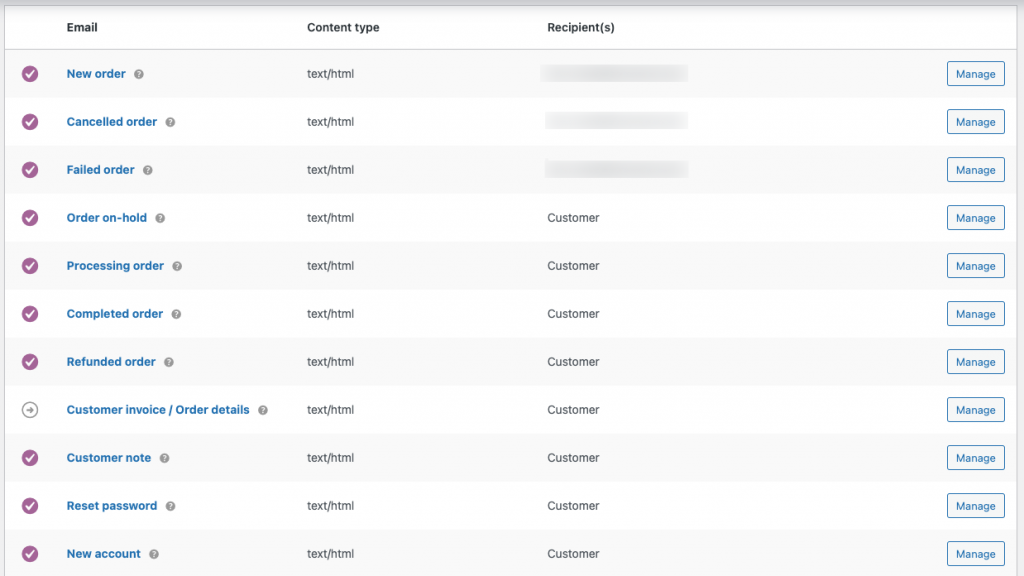
Kustomisasi email dengan plugin penyesuai email WooCommerce
Plugin 'Decorator – WooCommerce Email Customizer' memungkinkan Anda untuk menyesuaikan dan memberi merek pada email pelanggan/admin sesuai kebutuhan Anda. Membangun email yang konsisten dengan identitas toko Anda menghindari semua kebingungan dan memperkuat citra merek.
Untuk menyesuaikan email Anda,
Langkah 1: Instal dan aktifkan plugin
Plugin dapat diinstal di WordPress Anda dengan dua cara:
- Langsung dari direktori plugin WordPress ( Plugins > Add New > cari nama plugin > Install > Activate ).
- Unduh file plugin dari WordPress.org dan instal di konsol admin WordPress Anda ( Plugins > Add New > Upload File > Install Now > Activate ).
Langkah 2: Sesuaikan email WooCommerce
Buka WooCommerce > Dekorator di dasbor WordPress Anda.
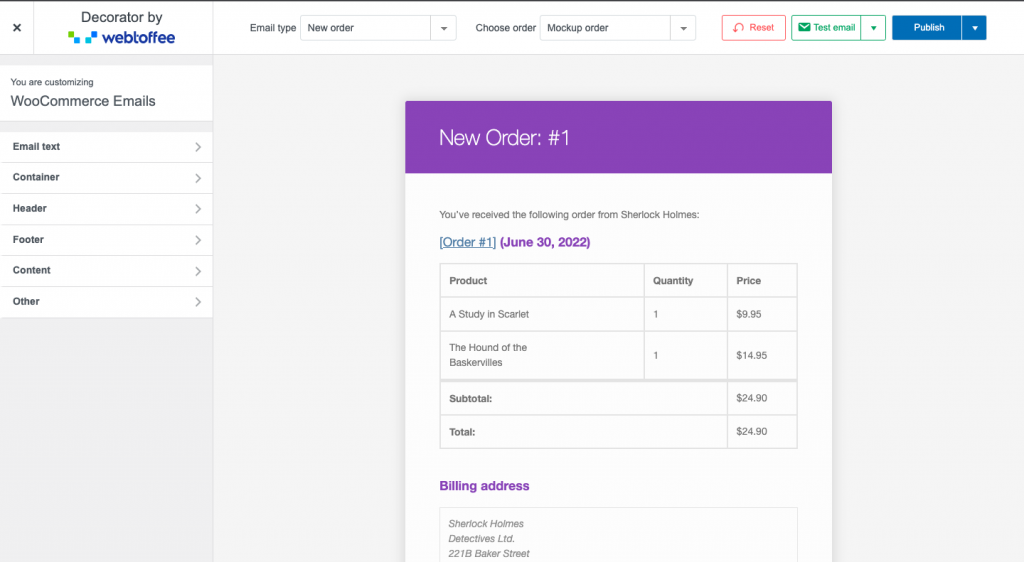
Anda dapat menyesuaikan semuanya di sini, mulai dari teks email hingga tata letak dan desain. Perhatikan bahwa penyesuaian ini tersedia untuk semua jenis email. Selain itu, Anda dapat mengirim email uji dan menjadwalkan pembaruan email untuk ditayangkan pada waktu tertentu dengan plugin Dekorator – Penyesuai Email WooCommerce.
Mari, misalnya, menyesuaikan template email pesanan WooCommerce yang telah selesai. Untuk ini, Pilih Jenis Email saat Pelanggan menyelesaikan pesanan dari drop-down.
Klik Teks Email untuk menyesuaikan teks dalam email. Di sini Anda dapat menambahkan,
- Subjek email.
- Judul dan teks subtitle harus ditampilkan di bagian atas email.
- Anda dapat menambah atau menghapus badan email dan menyesuaikan teks badan email.
- Anda dapat menambahkan informasi tambahan, jika diperlukan, di bagian bawah email.
- Kode pendek yang dapat digunakan dalam konten ditentukan pada halaman yang sama untuk aksesibilitas yang mudah. Misalnya, jika Anda ingin menyapa pelanggan dengan nama mereka di email, Anda dapat menggunakan kode pendek {customer_username}. Ini secara otomatis mengisi nama pelanggan masing-masing dalam email yang dikirim ke pelanggan individu.
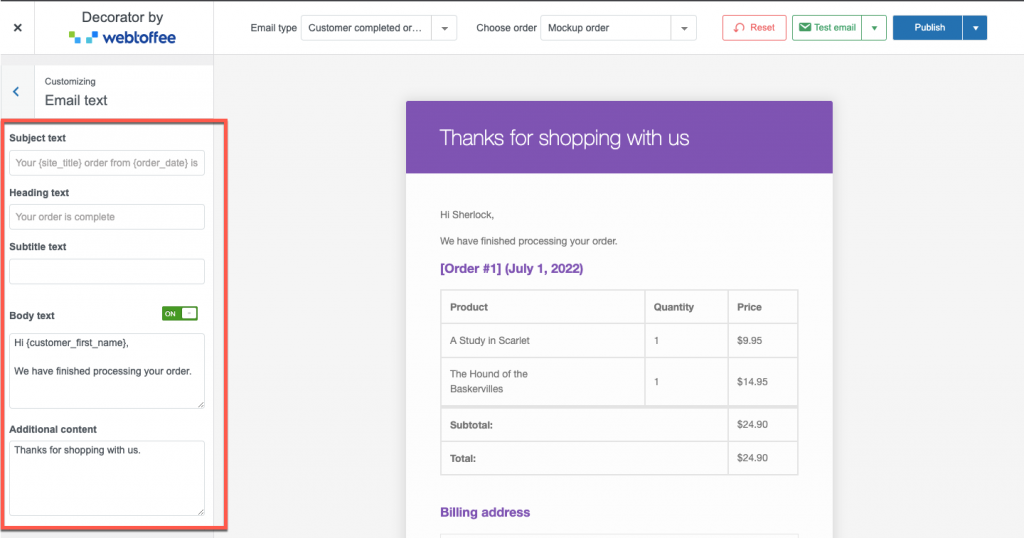
Klik Kontainer untuk kustomisasi kontainer. Di sini Anda bisa,

- Mengatur warna latar belakang email.
- Atur padding, wadah & lebar batas, radius batas, bayangan, dan warna bayangan wadah email.
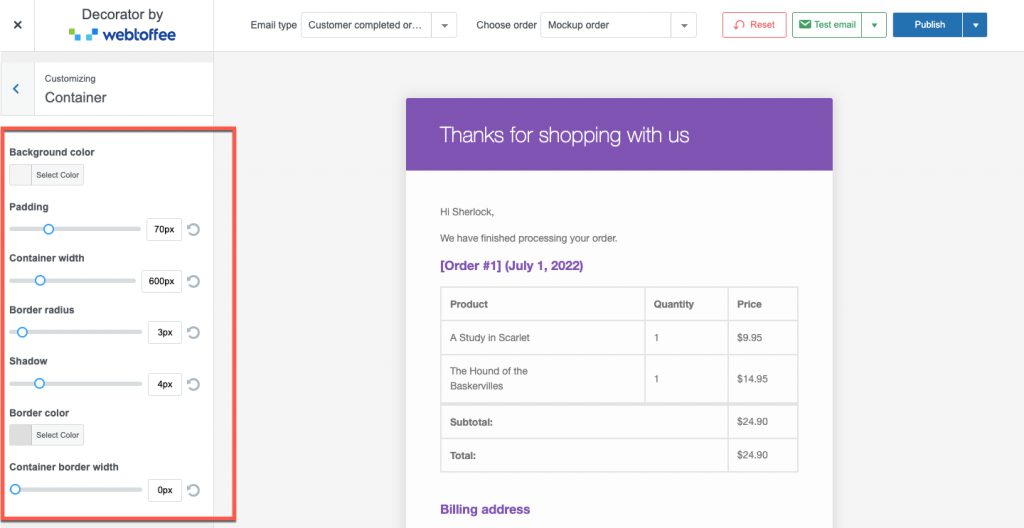
Klik pada Header untuk menyesuaikan
- Gaya tajuk: Ini mencakup visibilitas tajuk, warna latar belakang, perataan teks, dan padding
- Gambar tajuk : Anda dapat menambahkan gambar sebagai tajuk, menyelaraskan gambar, menempatkan gambar di dalam atau di luar tajuk, menyesuaikan tinggi, lebar, dan warna latar belakang gambar dan hyperlink situs web ke gambar.
- Judul dan subjudul : Anda dapat menambahkan pengaturan judul dan subjudul seperti font, gaya font, ukuran font, keluarga & berat, dan warna teks. Anda juga dapat menyesuaikan spasi baris, posisi subtitle, dan lainnya dengan pengaturan ini.
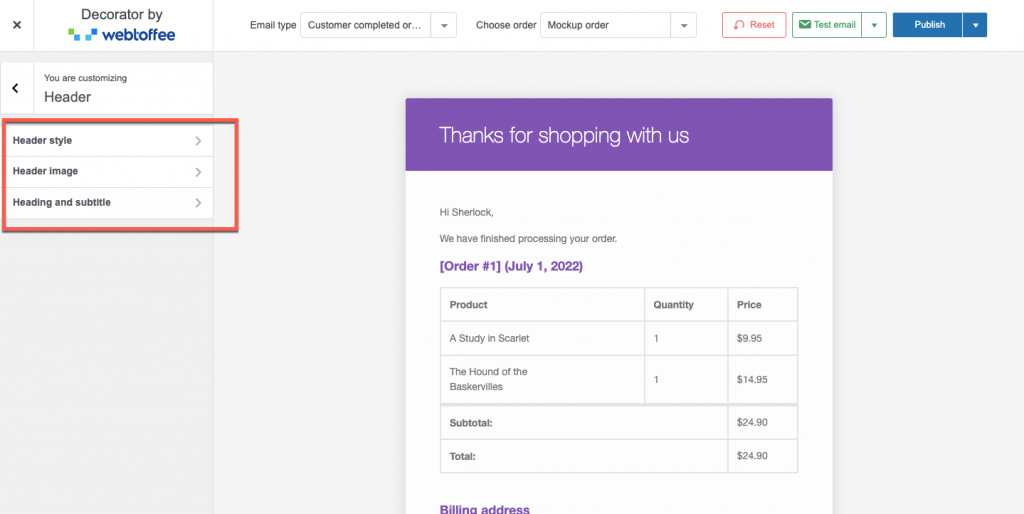
Klik pada Footer untuk menyesuaikan,
- Gaya footer : Anda dapat menyesuaikan visibilitas footer, warna latar belakang, padding, font, dll. dari footer Anda dengan pengaturan ini.
- Konten footer : Tambahkan teks khusus yang harus ditampilkan di footer email Anda di bidang. Kode pendek didukung di footer.
- Tautan sosial : Anda dapat menambahkan tautan ke media sosial Anda seperti LinkedIn, Instagram, Facebook, Twitter, dll. dengan ini. Selain itu, Anda memiliki beberapa opsi penyesuaian untuk mengoptimalkan desain tautan sosial ini di email.
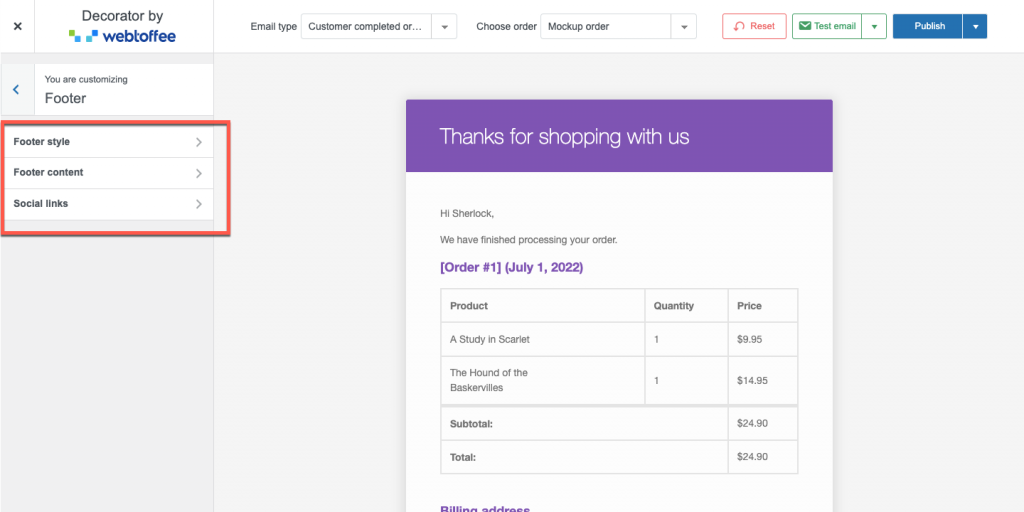
Klik Konten untuk menyesuaikan tampilan dan nuansa konten.
- Wadah konten : Dengan pengaturan ini, Anda dapat menyesuaikan padding dan warna latar belakang kotak konten email.
- Gaya teks : Font, warna teks, dan warna tautan konten dalam wadah konten email dapat disesuaikan dengan pengaturan ini.
- Item pesanan : Anda dapat mengontrol visibilitas tabel item, visibilitas gambar produk, visibilitas SKU produk, dll. Anda juga dapat mengontrol gaya tabel produk dengan pengaturan ini.
- Alamat pesanan : Anda dapat mengatur semuanya mulai dari visibilitas kotak alamat hingga gaya kotak dengan pengaturan alamat pesanan.
- Gaya tombol : Sesuaikan gaya tombol Anda di email dari warna teks hingga padding dengan opsi gaya tombol.
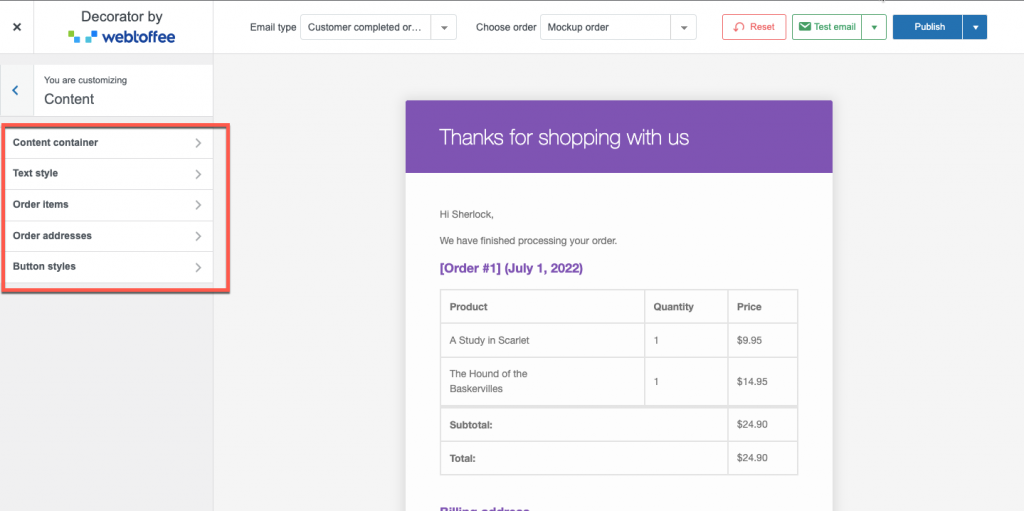
Klik Lainnya untuk menyesuaikan pengaturan lain seperti judul dan lainnya.
- Judul : Sesuaikan gaya judul dan font yang digunakan di seluruh email dengan opsi penyesuai judul.
- CSS Kustom : Tambahkan CSS untuk memesan email untuk mendesainnya sesuai keinginan Anda.
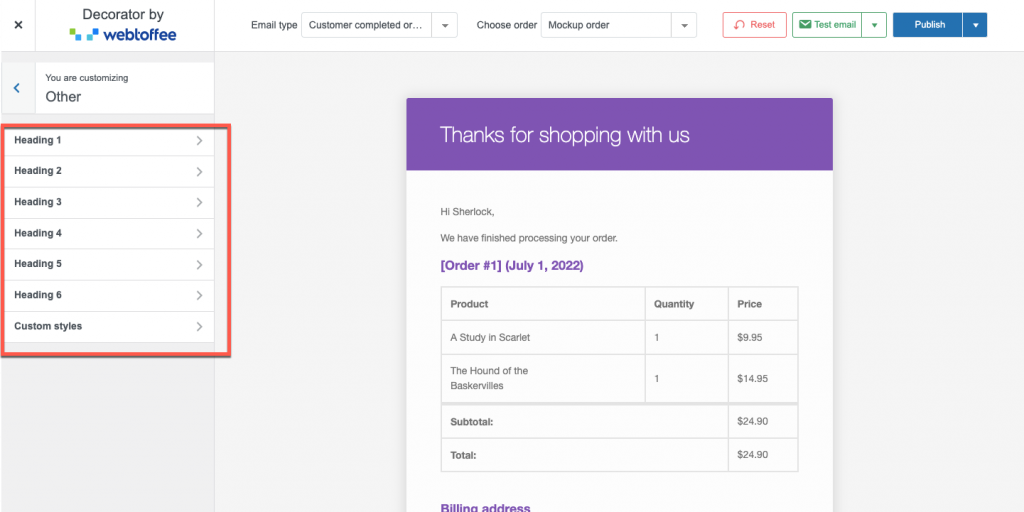
Langkah 3: Uji email yang disesuaikan
Setelah Anda menyelesaikan pengaturan template email, perubahan yang telah Anda buat di pengaturan akan terlihat pada contoh email yang disediakan di jendela yang sama.
Namun, jika Anda tidak sepenuhnya puas dengan pratinjau langsung, Anda dapat mengirim email percobaan ke ID/ID email tertentu. Email akan dikirim ke alamat ini dan Anda dapat melihat pratinjau perubahan dari kotak masuk email.
Untuk mengirim email percobaan,
- Simpan kustomisasi email WooCommerce yang telah Anda konfigurasikan.
- Klik pada Uji email dan berikan alamat email penerima yang dipisahkan dengan koma.
- Kemudian klik pada Uji email untuk mengirimnya.
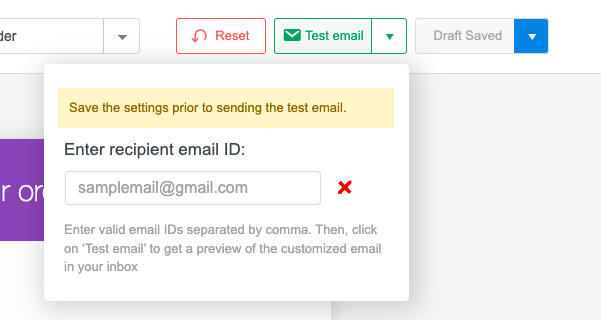
Langkah 4: Jadwalkan email untuk dipublikasikan nanti
Email yang telah Anda sesuaikan tidak harus segera dipublikasikan. Misalnya, Anda ingin memberi tahu pelanggan Anda tentang kupon diskon liburan yang hanya akan tersedia dari tanggal yang ditentukan. Anda dapat menyertakan kupon ini dalam email konfirmasi pesanan sehingga pelanggan akan mengetahui diskon ini dan akan kembali untuk membeli lebih banyak.
Namun, karena kupon hanya akan ditayangkan pada waktu yang dijadwalkan, Anda tidak ingin email dengan kode kupon langsung ditayangkan. Dalam situasi seperti itu, Anda dapat menjadwalkan pembaruan email yang disesuaikan ke kemudian hari dengan penjadwalan email. Jadi, hingga pembaruan ini dirilis, email akan mengikuti konfigurasi email saat ini.
Untuk menjadwalkan email,
- Simpan kustomisasi email Anda.
- Klik panah tarik-turun di samping Publikasikan dan ketuk Jadwal .
- Tentukan tanggal dan waktu di zona waktu Anda untuk memublikasikan penyesuaian.
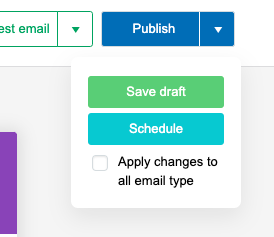
Membungkus
Menyesuaikan email WooCommerce Anda adalah hal sederhana yang dapat membuat perbedaan besar dalam bisnis eCommerce Anda. Branding email transaksional Anda membantu membawa konsistensi identitas merek Anda. Ini dapat membantu Anda mempromosikan merek Anda dan mendorong pelanggan untuk melakukan pembelian ulang.
Menyesuaikan email Anda dapat dilakukan dengan mulus dengan satu alat gratis yang mudah digunakan dari WebToffee – 'Decorator – WooCommerce Email Customizer'. Plugin ini membantu dalam penyesuaian semua jenis email WooCommerce dan bahkan memungkinkan penerbitan pembaruan yang tertunda.
Periksa plugin dan beri tahu kami pendapat Anda tentangnya di komentar.
